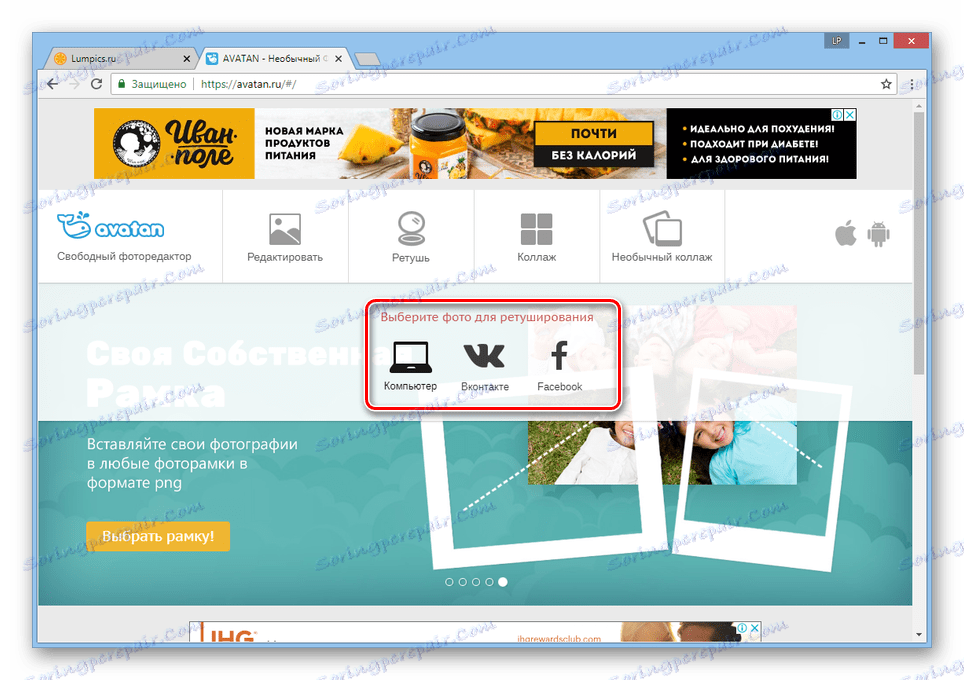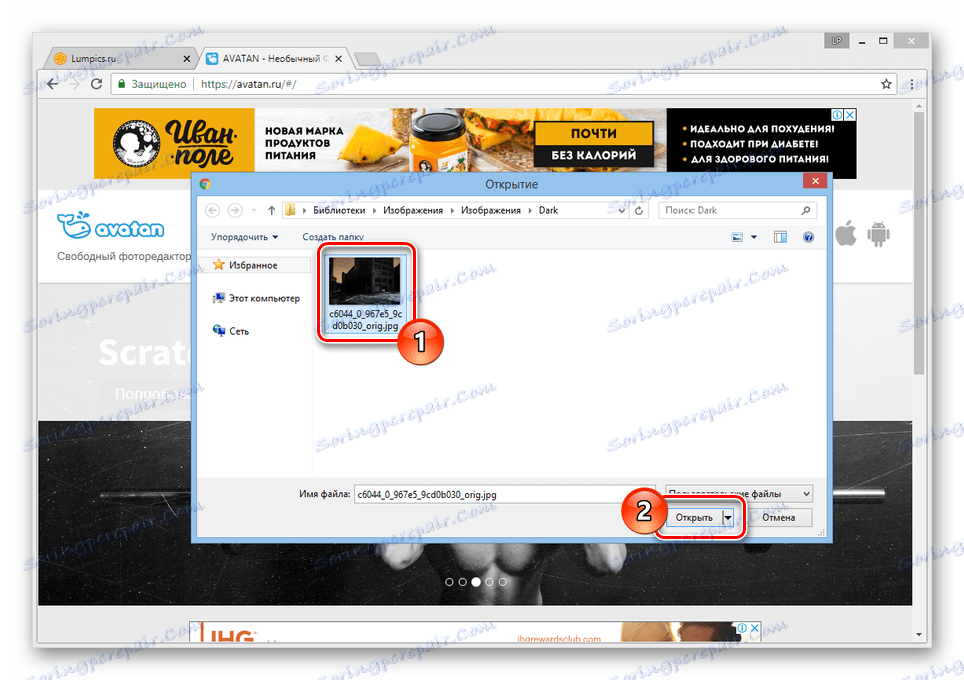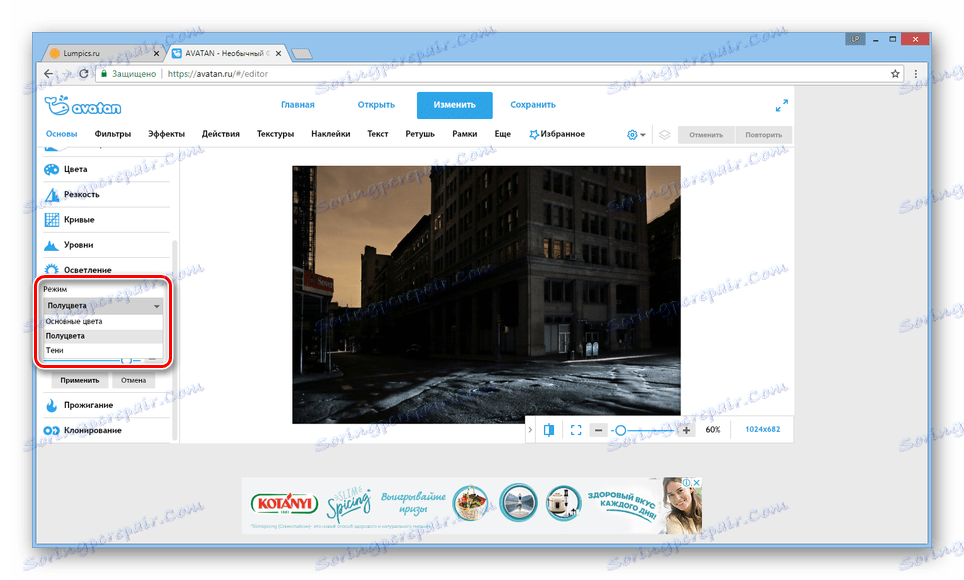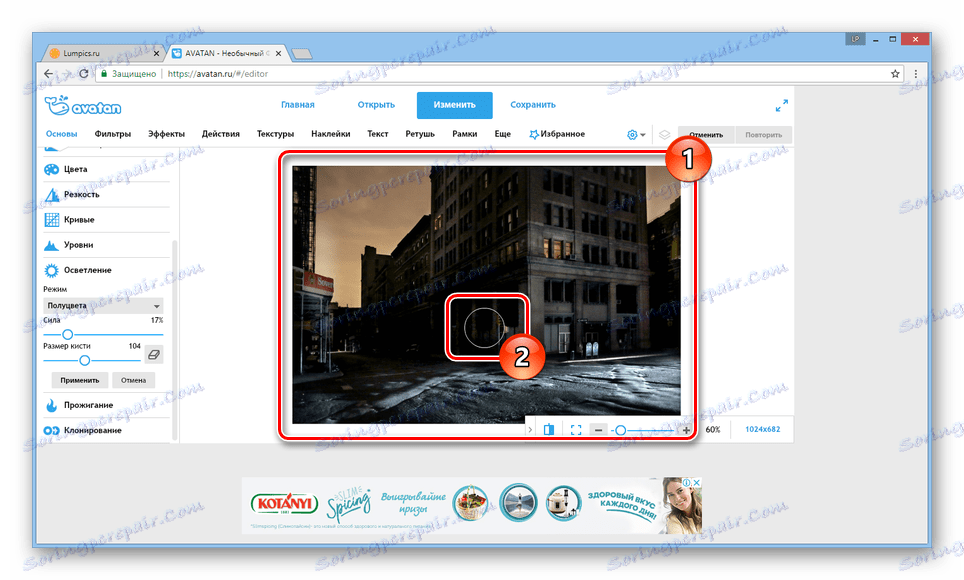ما تصویر را به صورت آنلاین روشن می کنیم
با توجه به شرایط خاص، ممکن است مجبور شوید عکس را بدون نیاز به هیچ ویرایشگر کامل عکس کامل روشن کنید. در این مقاله ما در مورد خدمات آنلاین که چنین فرصتی را ارائه می دهند صحبت خواهیم کرد.
روشن کردن عکس آنلاین
امروزه تعداد زیادی از خدمات آنلاین مختلف وجود دارد که به شما اجازه می دهد تا روشنایی عکس را تغییر دهید. ما از منابع مناسب برای استفاده انتخاب کرده ایم.
روش 1: افتتاح
از آنجا که یک ویرایشگر کامل برای روشن کردن یک تصویر بهتر است، می توانید با استفاده از یک سرویس آنلاین متوسل شوید. افتان . قابلیت کاملا رایگان باعث افزایش روشنایی عکس ها به عنوان یک ابزار خاص و برخی از فیلترها می شود.
- پس از باز کردن صفحه شروع سرویس آنلاین، ماوس را روی دکمه Retouch قرار دهید.
- از روش دانلود فایل ارائه شده، مناسب ترین را انتخاب کنید و دستورالعمل های سرویس استاندارد را دنبال کنید.
![به انتخاب فایل در وب سایت آیتیون بروید]()
در مورد ما، عکس از کامپیوتر دانلود شد.
![روند انتخاب یک عکس در سایت آیتان]()
پس از این اقدامات، دانلود کوتاهی از ویرایشگر عکس آغاز خواهد شد.
- با استفاده از نوار ابزار اصلی، به بخش Basics بروید و مورد Lightning را از لیست انتخاب کنید.
- در خط "Mode" مقدار "Half color" را تنظیم کنید . با این حال، اگر نتیجه خیلی روشن باشد، می توانید آن را به "رنگ های اولیه" تغییر دهید.
![انتخاب یک حالت نور در وب سایت Avtana]()
اگر مورد نظر، پارامترهای "Strength" و "Brush Size" را ویرایش کنید تا راحتی بیشتری در عمل ایجاد شود.
- در حال حاضر، در منطقه کار اصلی، از مکان نما و دکمه سمت چپ ماوس برای روشن کردن مناطق مورد نظر استفاده کنید.
نکته: هنگام ویرایش، ممکن است مشکلاتی در پاسخگویی وجود داشته باشد.
![روند روشن کردن عکس در وب سایت آیتان]()
برای لغو عمل، می توانید از کلید ترکیبی "Ctrl + Z" یا دکمه مربوطه در پانل کنترل بالا استفاده کنید.
- هنگامی که ویرایش انجام می شود، در بلوک "روشن کردن "، دکمه "اعمال" را کلیک کنید.
- در بالای صفحه، دکمه "ذخیره" را کلیک کنید.
- خط "File Name" را پر کنید، فرمت مورد نظر را از لیست در کنار آن انتخاب کنید و مقدار کیفیت تصویر را تنظیم کنید.
- با فشار دادن دکمه "ذخیره" ، پوشه ای را که فایل را بارگذاری می کند را انتخاب کنید.
توجه: در غیر اینصورت میتوانید از هر دکمه دیگر استفاده کنید.
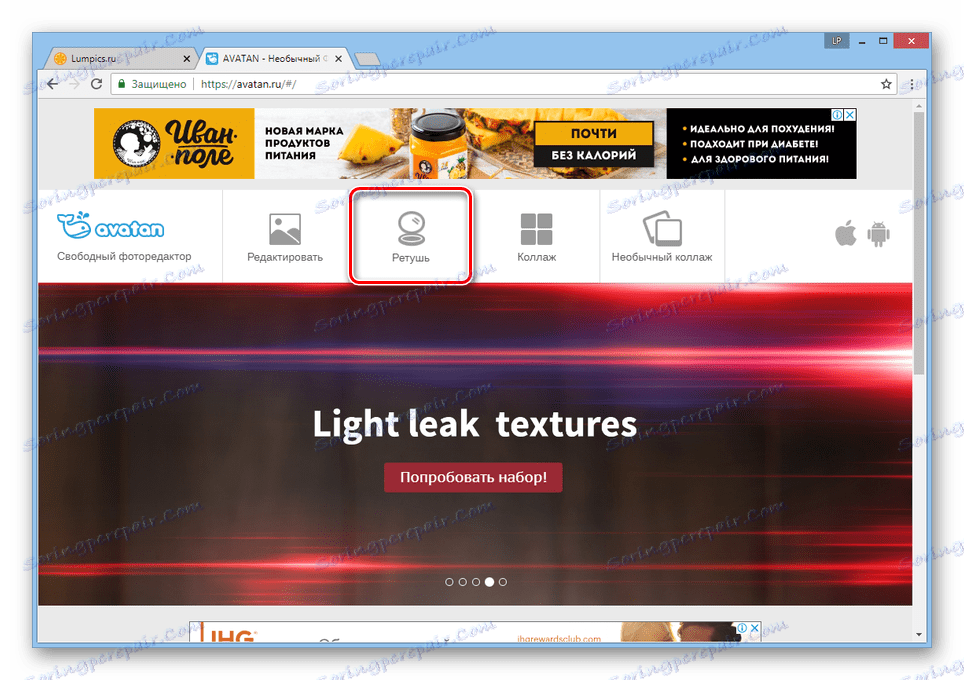
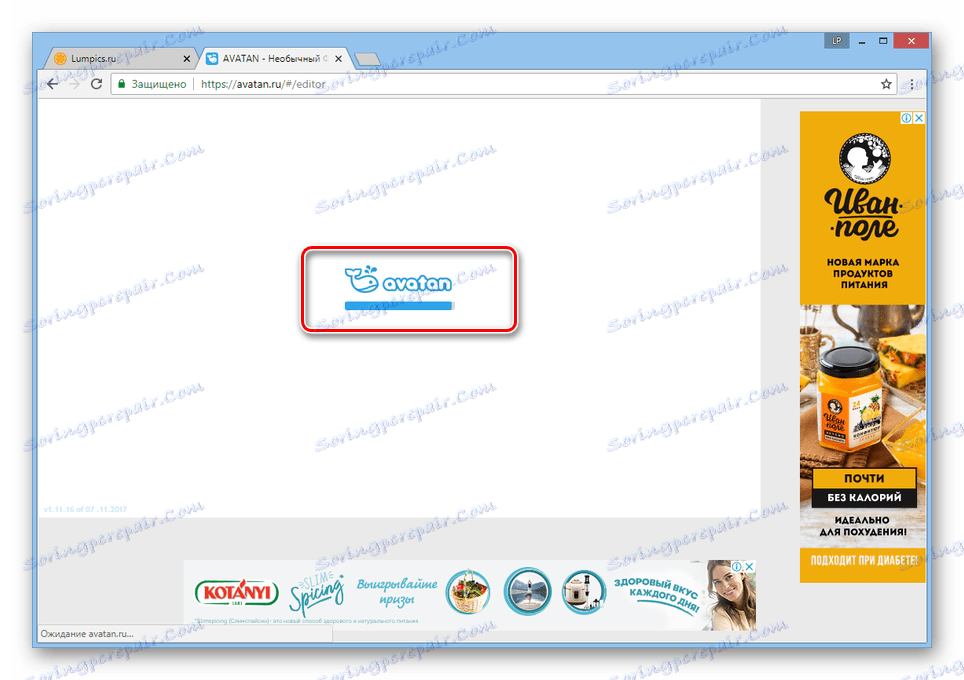
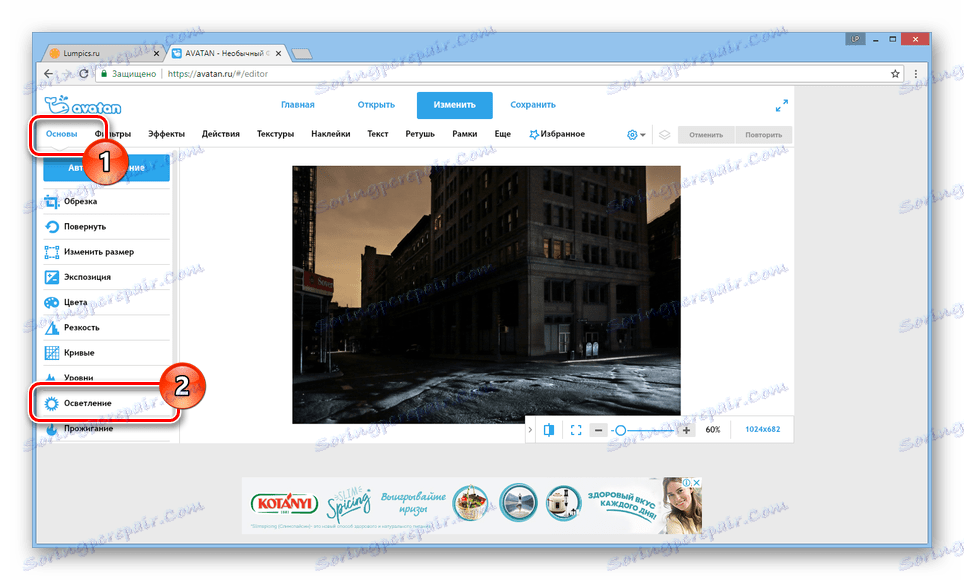
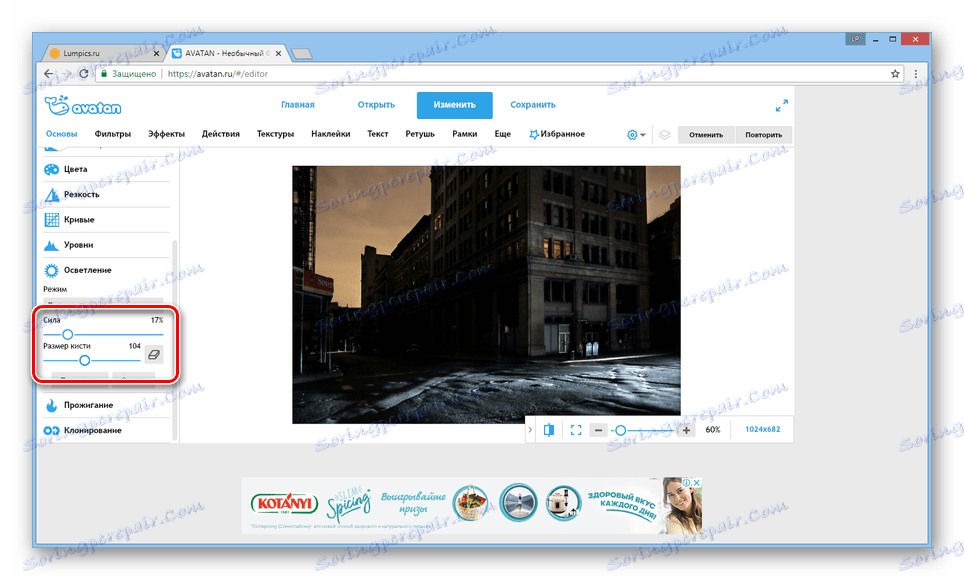
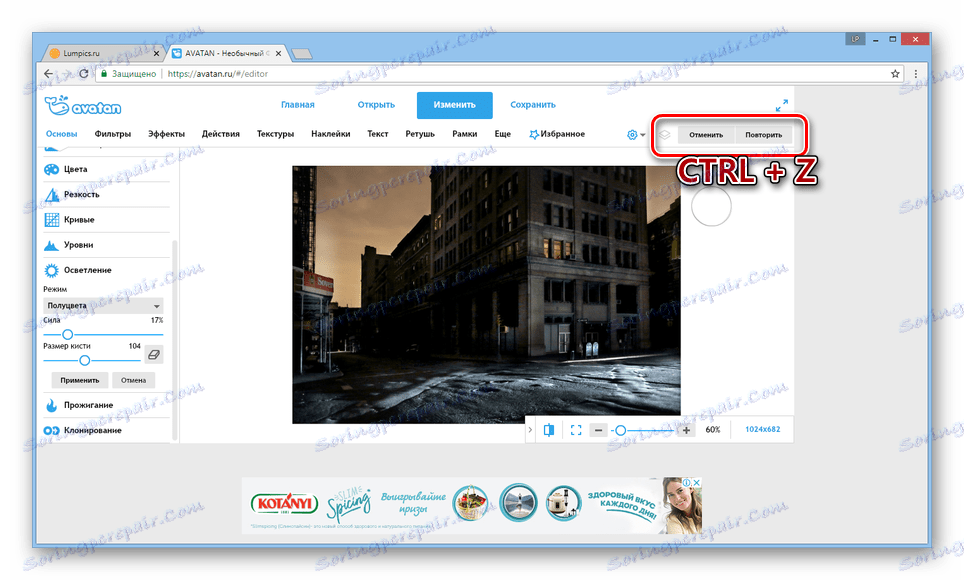
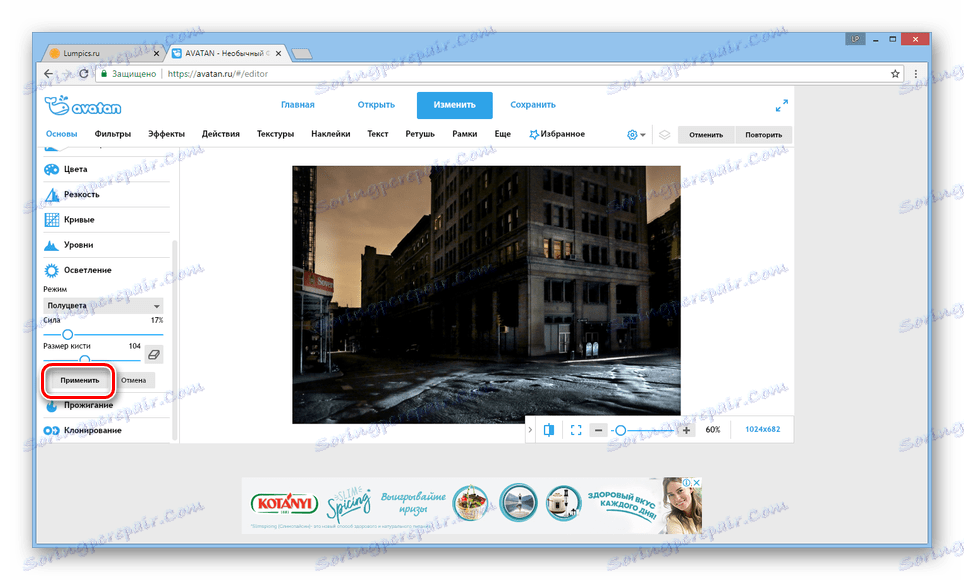
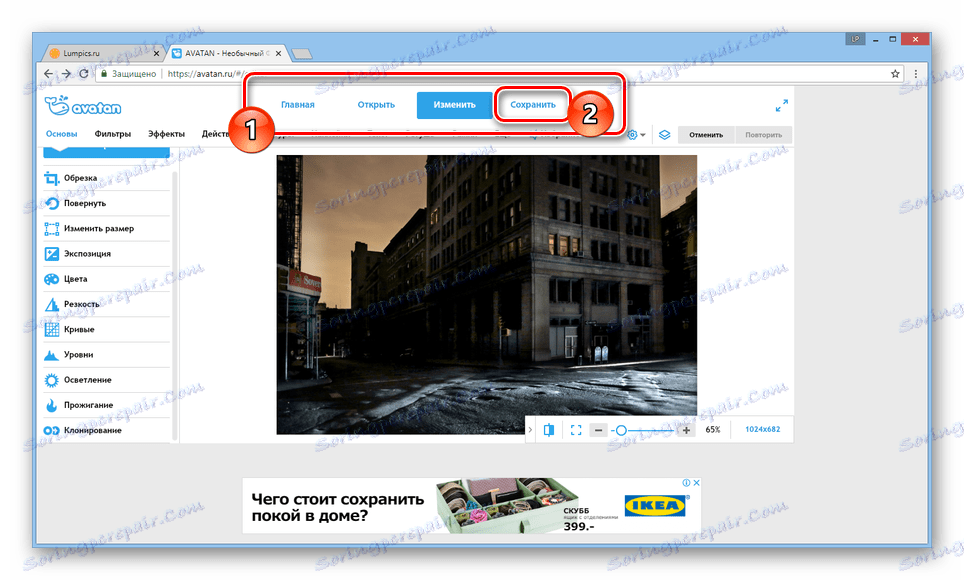
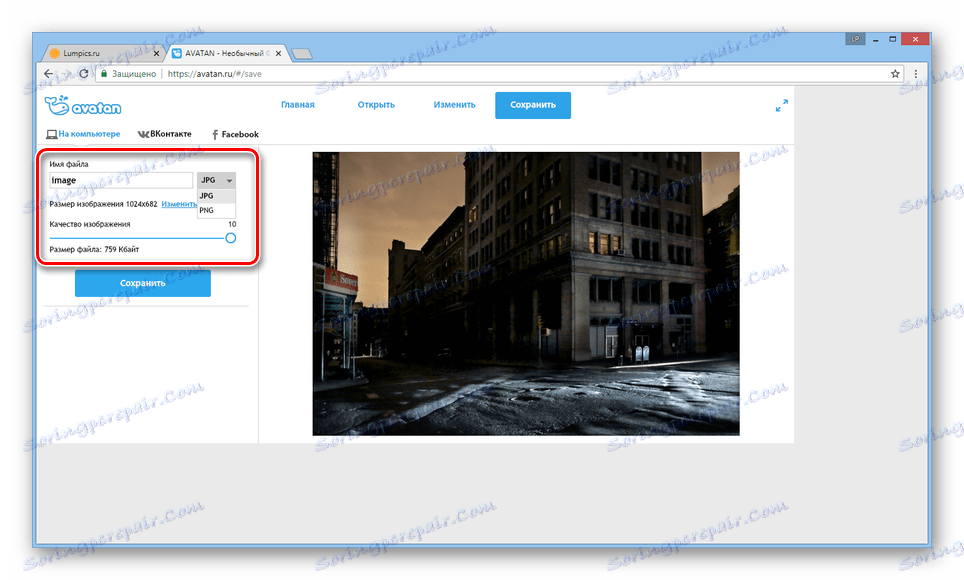
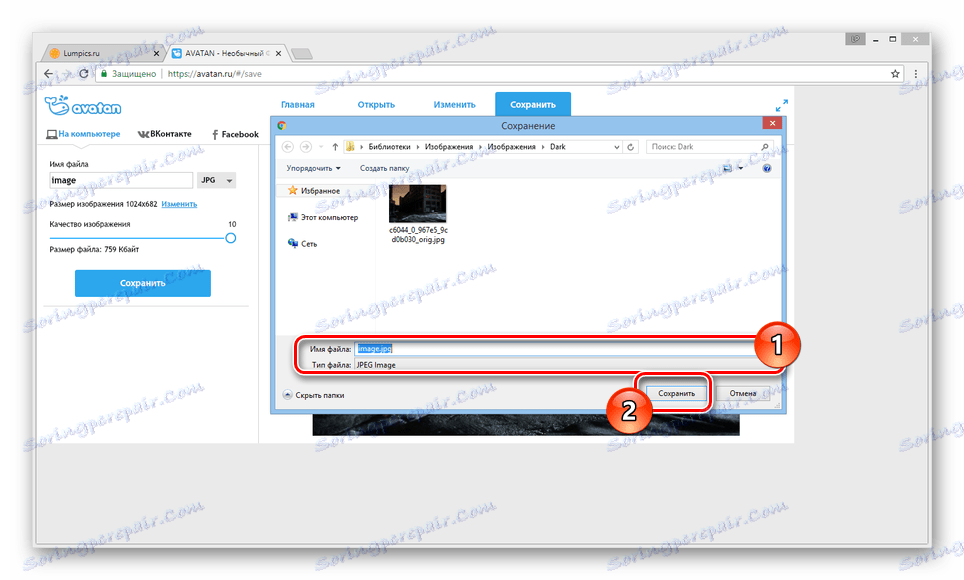
علاوه بر موارد فوق، شما می توانید با استفاده از برخی از فیلتر ها که به طور مستقیم بر میزان روشنایی عکس تأثیر می گذارید، متوسل شوید.
- به برگه "Filters" بروید و مناسب ترین گزینه را انتخاب کنید.
- فیلتر درست را با استفاده از لغزنده مناسب تنظیم کنید.
- پس از رسیدن به نتیجه دلخواه، روی دکمه "اعمال" کلیک کنید و صرفه جویی کنید، همانطور که قبلا توسط ما توضیح داده شد.
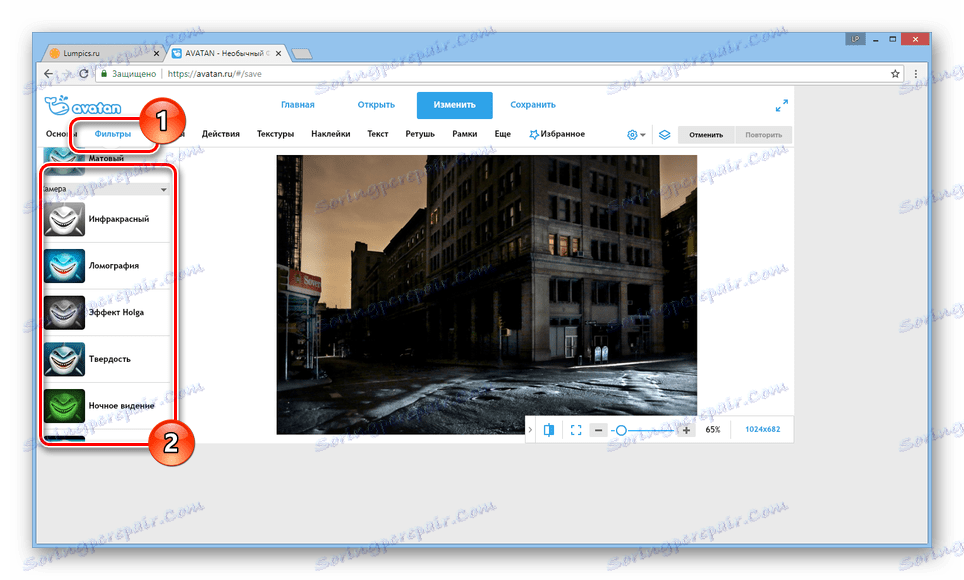
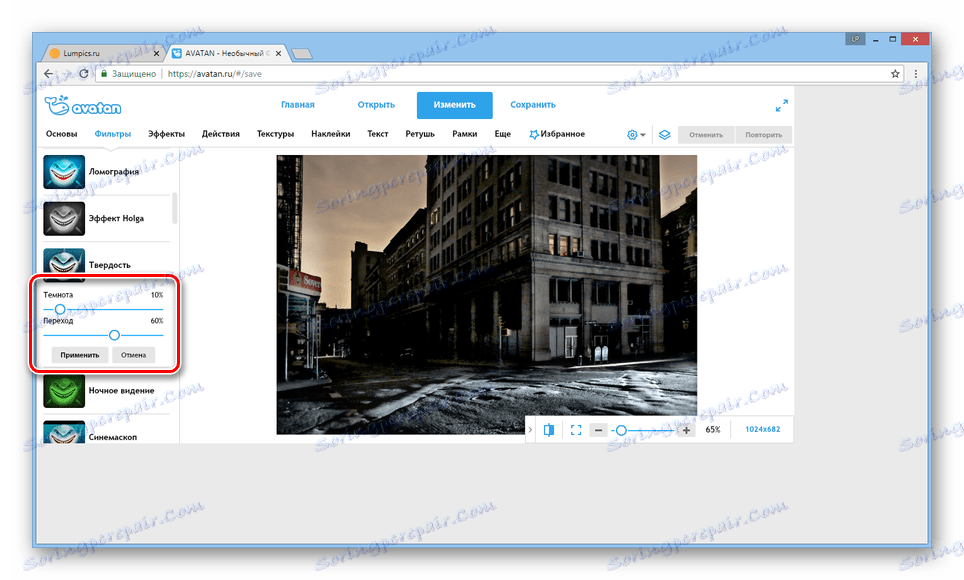
مزیت اصلی این سرویس توانایی آپلود سریع تصاویر نه تنها از یک رایانه بلکه همچنین شبکه های اجتماعی است. علاوه بر این، Avatan را می توان از طریق دستگاه های تلفن همراه با دانلود و نصب نرم افزار خاص مورد استفاده قرار داد.
روش 2: IMGonline
بر خلاف ویرایشگر که قبلا بررسی کرده ایم، سرویس آنلاین IMGonline به شما اجازه می دهد تا روشنایی یکنواخت را انجام دهید. این برای زمانی است که شما نیاز به روشن کردن یک عکس تیره با تعداد زیادی از جزئیات کوچک است.
به وب سایت رسمی IMGonline بروید
- پس از باز کردن صفحه نشان داده شده توسط ما، بلوک "مشخص کردن یک تصویر" را پیدا کرده و روی دکمه "انتخاب یک فایل" کلیک کنید. پس از آن، عکس مورد نظر را از رایانه خود دانلود کنید.
- به عنوان بخشی از آیتم "روشن کردن یک عکس تاریک"، ارزش را براساس الزامات خود تنظیم کنید و سرویس را در محدودیت ها مطرح کنید.
- بعد، تنظیمات خروجی تصویر را همانطور که نیاز دارید، تغییر دهید یا همه چیز را به طور پیش فرض کنار بگذارید.
- برای شروع پردازش روی "OK" کلیک کنید.
- اگر شما نیاز به آپلود یک عکس به کامپیوتر خود دارید، از لینک "Download the processed image" استفاده کنید .
- برای بررسی نتیجه، روی لینک «باز» کلیک کنید.
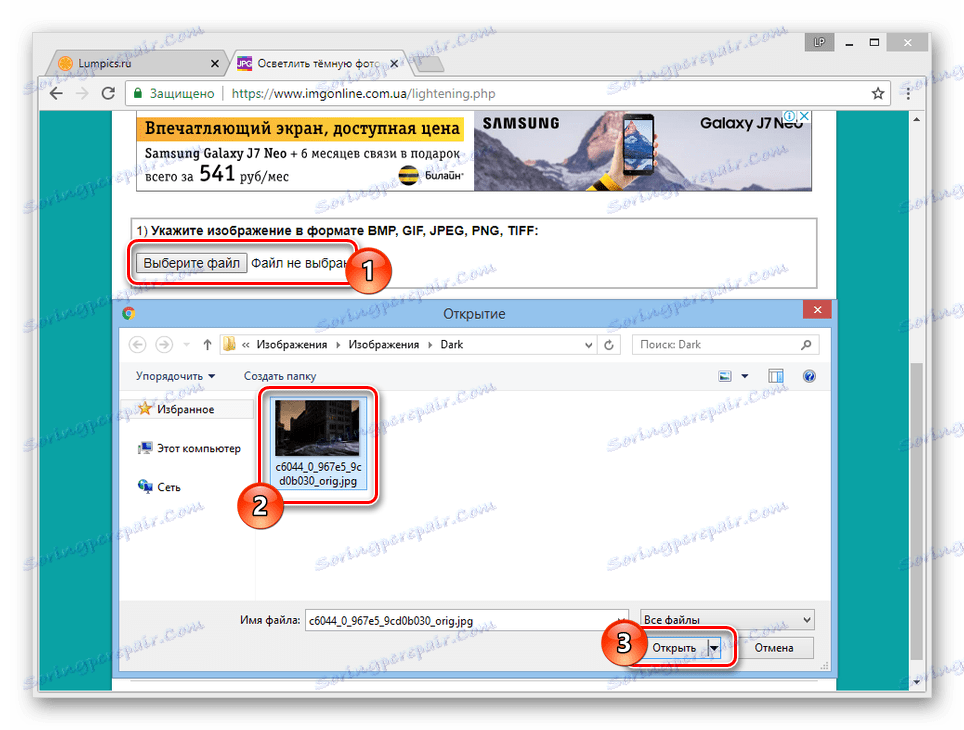
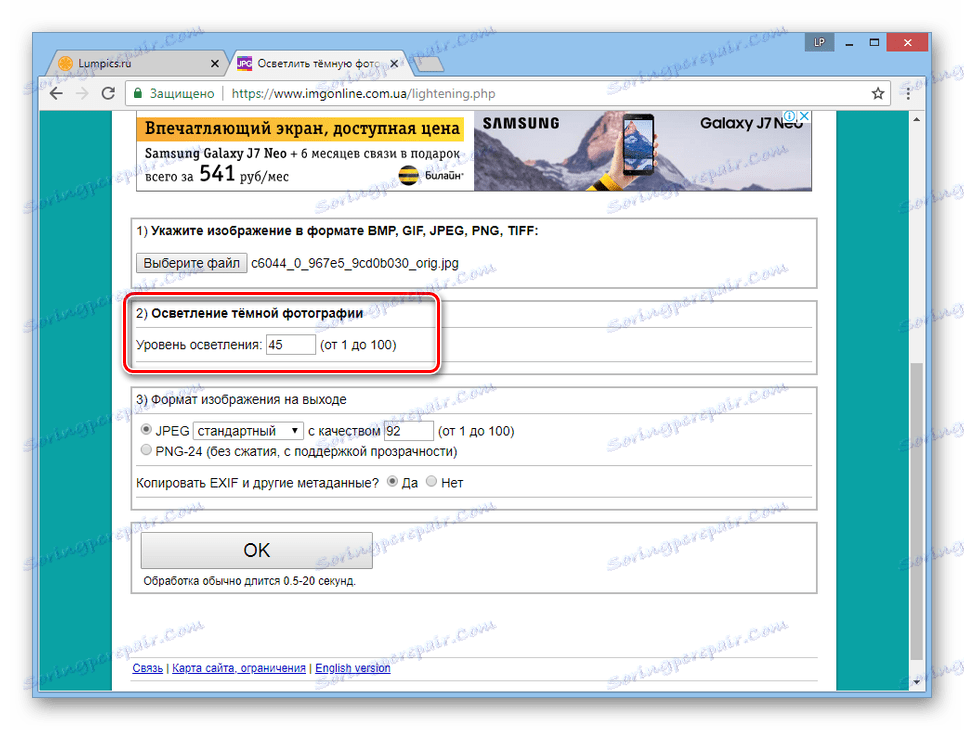
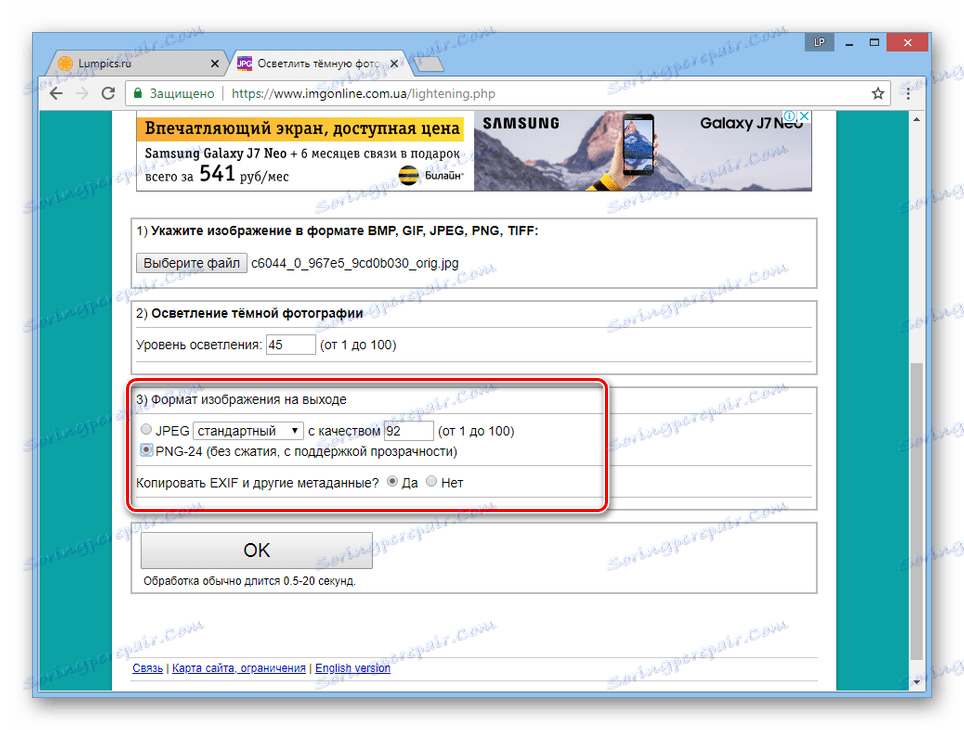
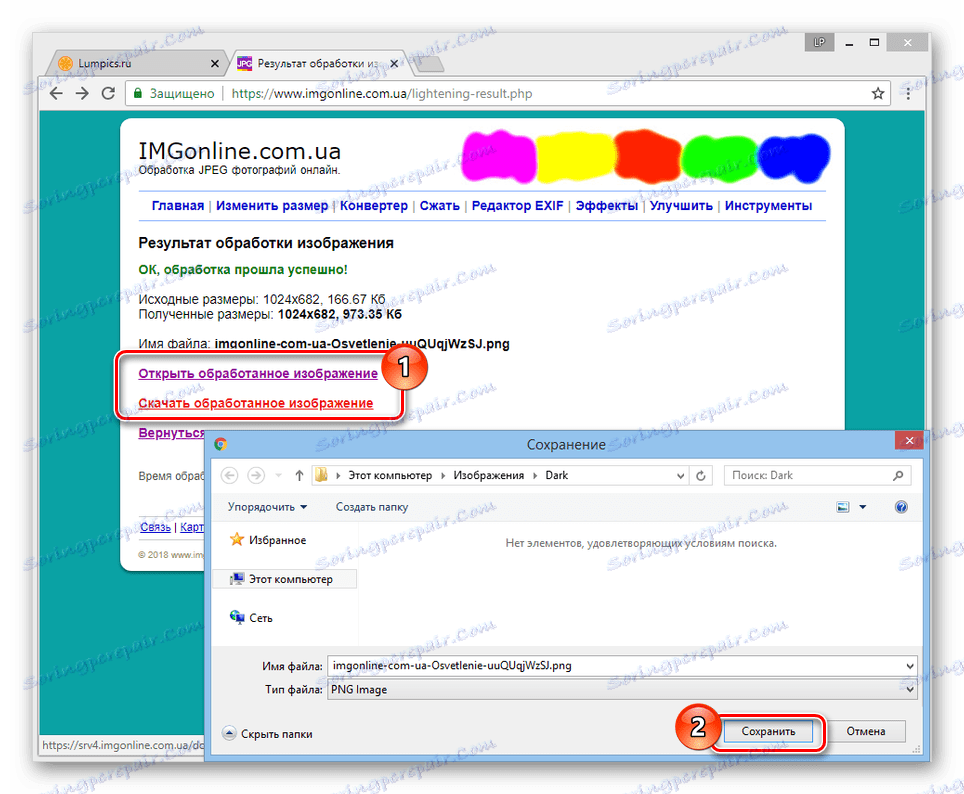
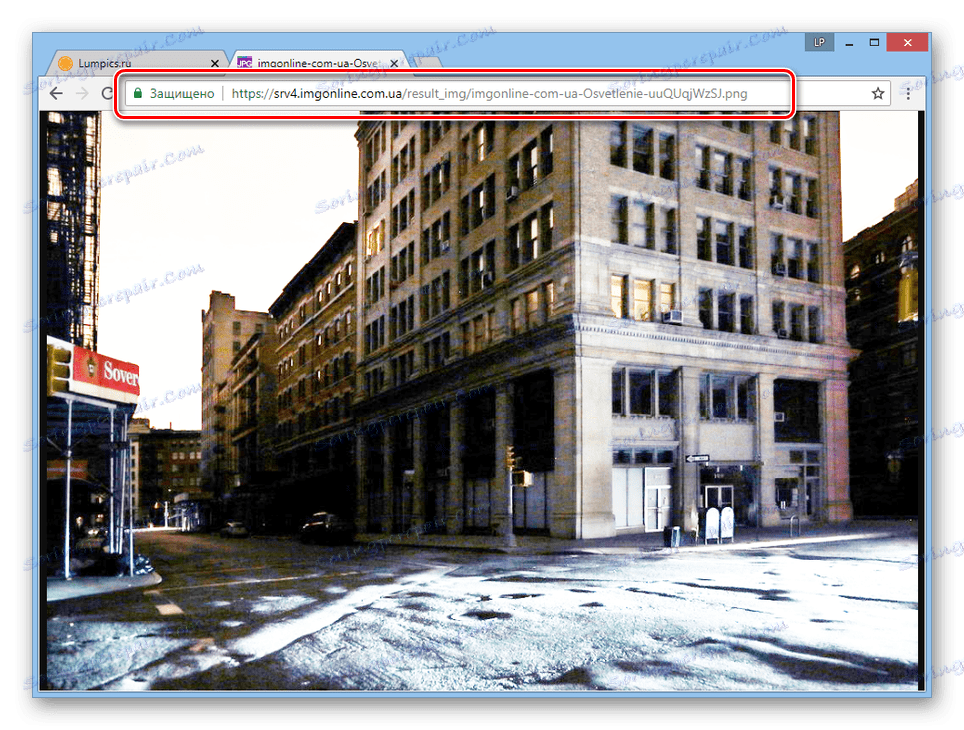
اصلی و در واقع تنها اشکال این سرویس آنلاین، عدم امکان تاثیر بر روند روشن سازی به هر نحوی است. به دلیل این، شما به احتمال زیاد باید تکرار همان اعمال را به طور مکرر تا زمانی که نتیجه قابل قبول به دست آمده است.
همچنین ببینید: ویرایشگران عکس آنلاین
نتیجه گیری
هر یک از منابع در نظر گرفته شده دارای مزایا و معایب است. با این حال، با توجه به سادگی نسبی این وظیفه، هر دو سرویس آنلاین، کاری عالی انجام می دهند.